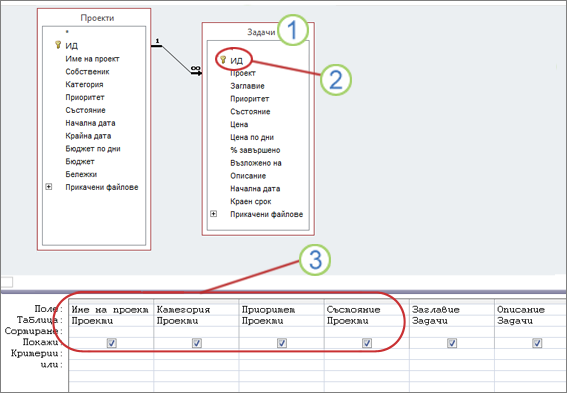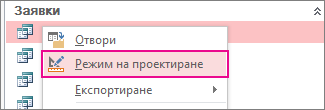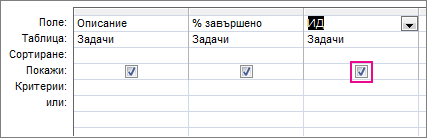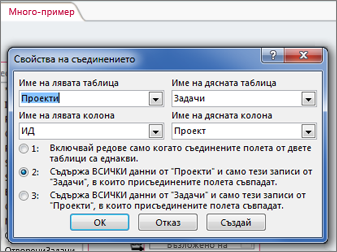|
Важно Access Services 2010 и Access Services 2013 се премахват от следващото издание на SharePoint. Препоръчваме ви да не създавате нови уеб приложения, а да мигрирате своите съществуващи приложения към друга платформа, като например Microsoft Power Apps. Можете да споделяте данни на Access с Dataverse, която е база данни в облака, върху която можете да създавате приложения на Power Platform, автоматизирани работни потоци, виртуални агенти и други за уеб, телефон или таблет. За повече информация вижте Начало: Мигриране на данни на Access към Dataverse. |
Когато използвате заявка за предоставяне на данни за изглед в уеб приложение на Access, някои полета, които може да очаквате да можете да редактирате, са само за четене в изгледа. По-конкретно, ако използвате повече от една таблица и има поне едно съединение, има ограничения кои полета на заявката могат да бъдат актуализирани.
Забележка: Тази тема е за уеб приложенията на Access. Тя не се отнася за настолни бази данни. Ако имате проблеми със заявка в настолна база данни, вж. статията Въведение в заявките за общ преглед.
Изисквания за полета на заявка, които могат да се актуализират
-
Могат да се актуализират само полета от таблицата, в която съединено поле няма уникални стойности – таблицата "най-много".
-
Резултатът от заявката трябва да включва полетата за първичен ключ за най-много таблици.
-
Най-много таблица трябва да бъде от вътрешната страна на всички външни съединения (т.е. лявата страна на лявото външно съединение или дясната страна на дясното външно съединение).
В тази заявка таблицата "Задачи" е най-много таблица, защото търси данни в таблицата Projects.
Тъй като обаче първичният ключ за "Задачи" не е включен в резултата, никое от неговите полета няма да може да се актуализира.
Дори ако ключът е добавен, никое от полетата, които идват от таблицата Projects, не може да се актуализира, защото не е най-многото в таблицата.
Намиране и коригиране на проблем с актуализирано поле
Причината, поради която вашето поле не може да се актуализира, определя как можете да разрешите актуализациите. За да разберете тази причина, отворете заявката в изглед за проектиране и прегледайте подробностите за проектирането на заявката.
-
Ако започвате от браузър, отворете уеб приложението в Access: в горния десен ъгъл на приложението щракнете върху Настройки > Персонализиране в Access.
-
В Access, ако навигационният екран не е отворен, натиснете F11, за да го покажете. След това в навигационния екран щракнете с десния бутон върху заявката и след това щракнете върху Режим на проектиране.
-
Определете коя таблица в заявката е най-много таблицата. Добро общо правило е, че най-много таблица е таблицата, която търси данни в друга таблица.
-
Проверете дали полето, което искате да актуализирате, е в таблицата с най-много. Ако не е, няма нищо, което можете да направите със заявката, за да заобиколите проблема. Като алтернативен начин да позволите на хората да редактират полето, помислете за създаване на нов, обновяем изглед, базиран само на таблицата, и след това да го направите лесен за отваряне, ако е необходимо. Например можете да предоставите бутон с макрос, който отваря изгледа.
-
Проверете дали първичният ключ за най-много таблица е включен в резултата от заявката. Ако не е там, добавете първичния ключ към резултата от заявката.
-
Щракнете двукратно върху всяко съединение и проверете дали:
-
Съединението е вътрешно съединение; Или
-
Ако е външно съединение, най-многото таблици са от вътрешната страна на съединението – от лявата страна на ляво съединение или от дясната страна на дясното съединение.
-
Ако съединението не отговаря поне на един от предишните два критерия, променете съединението, за да направите заявката обновяема.
Добавяне на най-много първичен ключ към резултата от заявката
-
Отворете заявката в изглед за проектиране.
-
Идентифицирайте най-много таблици.
-
Щракнете двукратно върху всяко поле в първичния ключ. Всяко поле за ключ е обозначено с малък клавиш.
-
В мрежата на заявката за проектиране се уверете, че квадратчето Покажи е отметнато за ключовите полета, които току-що добавихте:
Промяна на съединение, за да може да се актуализира заявка
Ако някое съединение не отговаря на един от горните критерии, това ще предотврати актуализациите. Ето пример за непреновируемо съединение:
Това е ляво външно съединение – то включва всичко от лявата таблица и съответните записи от дясната таблица. Най-многото таблици обаче са от дясната страна на съединението, като по този начин се предотвратяват актуализации.
Начини за актуализиране на външно съединение
Има три основни начина да настроите съединение, така че неговата заявка да може да се актуализира. Щракнете двукратно върху съединението, за да отворите диалоговия прозорец Свойства на съединението , и след това направете едно от следните неща:
-
Промяна на външното съединение на вътрешно съединение Щракнете върху опция 1 в диалоговия прозорец Свойства на съединението .
-
Превключване на позициите на таблиците Преместете таблицата с най-много във вътрешната страна на съединението, а другата – към външната страна (използвайте разгъващите се списъци в диалоговия прозорец Свойства на съединението , за да зададете имената на таблиците отляво и отдясно).
-
Промяна на посоката на съединението Щракнете върху опция 2 или 3 в диалоговия прозорец Свойства на съединението (променете стойността, която не е била).